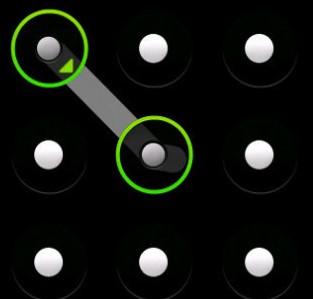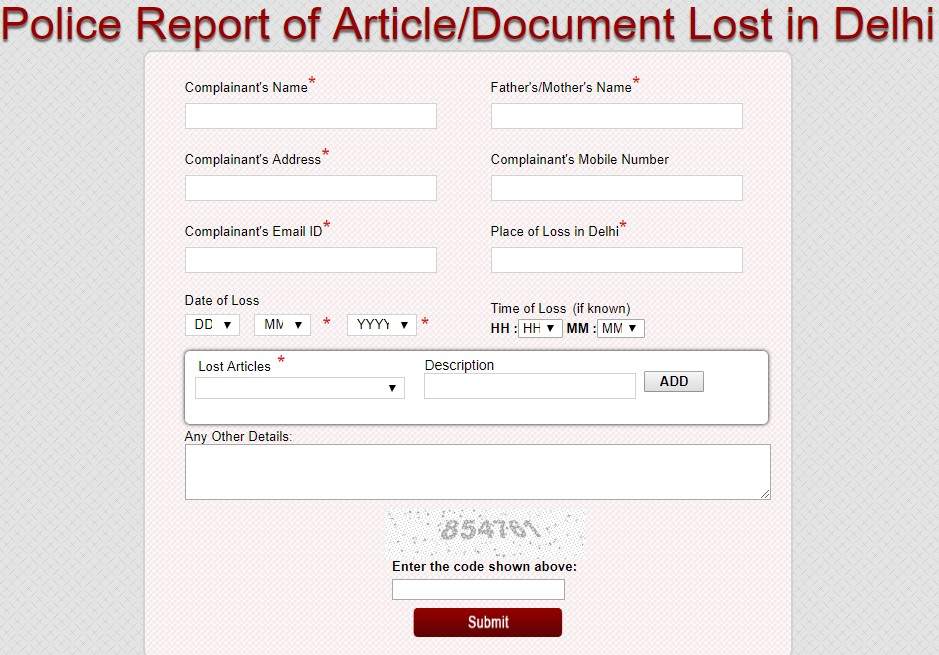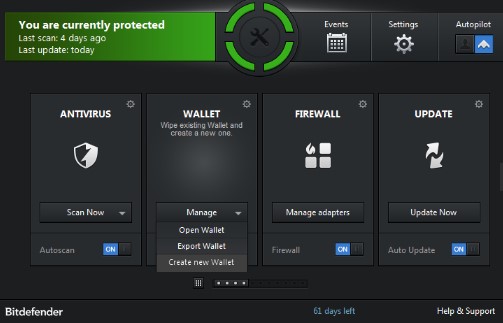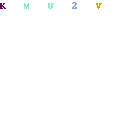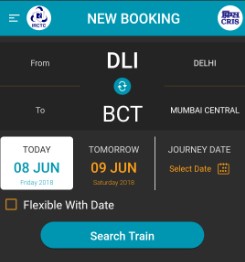कंप्यूटर पर काम करते समय या कुछ देखते समय उस समय स्क्रीन का पिक्चर लेने को स्क्रीनशॉट कहते हैं। कई बार कंप्यूटर स्क्रीन पर कुछ ऐसे रोचक जानकारी या कोई ऐसे फोटो आ जाती हैं जिसे हम वहा से डाउनलोड नहीं कर सकते। ऐसे में Screenshot लेना ही एक विकल्प बचता हैं। जिसे हम अपने कंप्यूटर की हार्ड डिस्क में save करके रख सकते हैं और चाहे तो उसे किसी और के साथ भी शेयर कर सकते हैं। तो इसके काई फायदे हैं। पर अब सवाल आता हैं Windows Computer या laptop में screenshot कैसे ले? Mobile phones में स्क्रीनशॉट लेना अब काफी आसान हो गया हैं ज्यादातर phones में अब special option रहता हैं mobile screen का फोटो लेने का। आज हम जानेंगे कंप्यूटर में पूरी स्क्रीन या उसके किसी खास हिस्से का Screenshot कैसे ले।
डेस्कटॉप कंप्यूटर में Screenshot लेने के कई तरीके हैं। कुछ तरीको में हम windows के ही कुछ फीचर का उपयोग करके बड़ी आसानी से ये कर पाएंगे। इसके लिए कुछ अच्छे Screenshot लेने के Software भी होते हैं जिनसे स्क्रीनशॉट लेने के साथ उसकी एडिटिंग भी कर पाएंगे। कोई Office Work हो या कोई प्रोजेक्ट बनाना हो स्क्रीनशॉट की जरुरत पढ़ ही जाती हैं। अगर आपके पास कोई ऐसा लैपटॉप या कंप्यूटर हैं जिसमे Windows 7, 10 या 11 हैं तो आपके लिए ये काम बड़ा आसान होने वाला हैं।
Table of Contents
विंडो कंप्यूटर या लैपटॉप में स्क्रीनशॉट लेने के तरीके
Windows ने एक बड़ा ही ख़ास फीचर स्क्रीनशॉट लेने के लिए दिया हैं। जिसमे आप keyboard के एक बटन को दबाकर ही उस समय की स्क्रीन का पिक्चर ले सकते हैं। तो देखो दोस्तों ये इतना आसान हैं बस एक बटन दबाना हैं तो आपका स्क्रीनशॉट save हो जाएगा। ये बटन आपके कंप्यूटर में PrtScn, PrntScrn या Print Scr के नाम से हो सकता हैं।
PrtScn Shortcut Key से पूरी स्क्रीन का Screenshot लेना
PrtScn बटन से भी हम 3 तरीको से स्क्रीनशॉट ले सकते हैं। पहला बिना save किये , दूसरा screenshot के साथ save भी हो और तीसरा पूरी स्क्रीन की बजाय किसी एक window का ही picture लिया जाए। चलिए जानते हैं तीनो तरीके:
1. PrtSc बटन से स्क्रीनशॉट लेने के साथ save भी करना
ये तरीका बेहद आसान हैं इसमें आप 2 बटन दबाकर screenshot लेने के साथ उसे save भी कर सकते हैं। आपको बस निचे दिए स्टेप्स फॉलो करने हैं।
- सबसे पहले अपने स्क्रीन पर वो पेज खोले जिसका स्क्रीनशॉट आपको लेना हैं।
- अब आपको अपने keyboard पर Window+PrtScn बटन पदबाने हैं। ध्यान रहे Window और PrtScn बटन एक साथ में दबाने हैं। ऐसा करते ही स्क्रीनशॉट आपके कंप्यूटर की hard disk में save हो जायगा।
- अब इस इस स्क्रीनशॉट को देखने के लिए कंप्यूटर में Pictures नाम के folder को खोले। जैसा की निचे दिए picture में दिखाया गया हैं।
- वहा आपको Screenshots नाम का folder दिखाई देगा। उसे खोलने पर उसमे वो स्क्रीनशॉट आपको मिल जायगा।
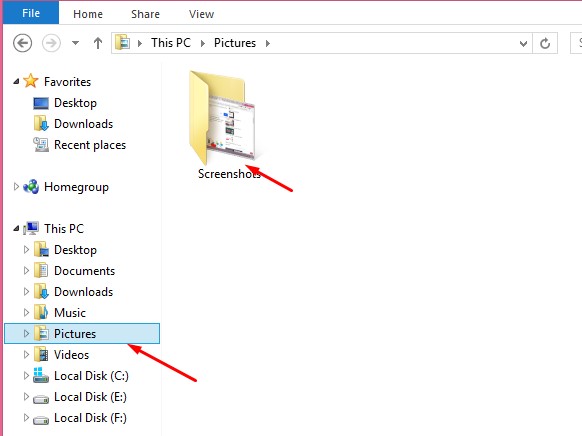
2. बिना save किये PrtSc Shortcut Key से Screenshot
इसमें आपको बस PrtScn बटन दबाना है और जो भी आपके कंप्यूटर स्क्रीन पर चल रहा हैं वो copy हो जायगा। ध्यान देने की बात हैं वो स्क्रीन बस copy होगी, save नहीं होगी।
इसे save और edit करने के लिए आपने कंप्यूटर में कोई भी photo editor खोले। उदहारण के लिए Paint खोले। Paint खुलने के बाद आपको बस CTRL+V (दोनों एक साथ) बटन दबाना हैं और वो स्क्रीनशॉट वहा paste हो जायगा। उसके बाद आप उस screenshot को edit करके भी save कर सकते हैं।
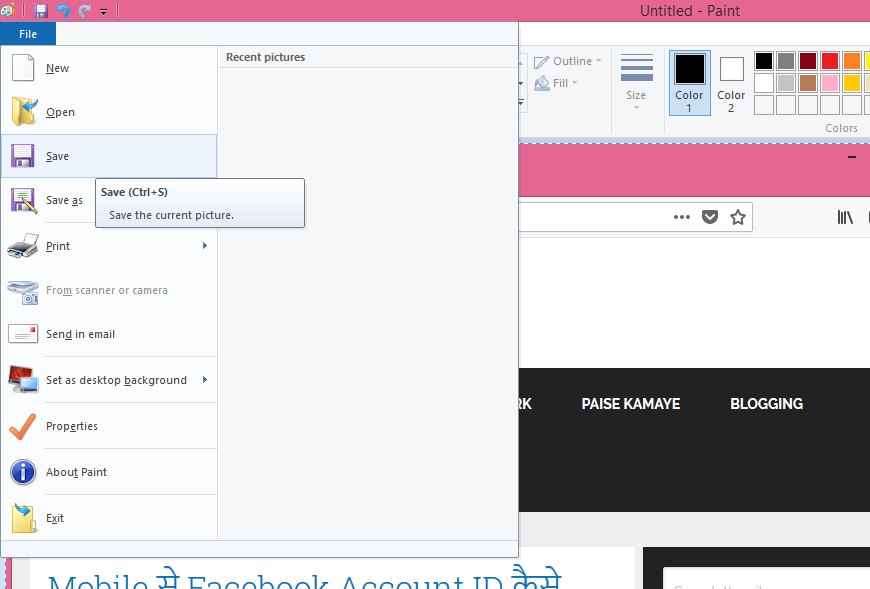
3. Computer में किसी एक window का ही screenshot कैसे ले
कई बार ऐसा होता की कई कंप्यूटर में एक समय में कई सॉफ्टवेर खुले होते हैं। और हम चाहते हैं की स्क्रीनशॉट बस उसी का लिया जाए जो window अभी खुली हैं। ऐसे में स्क्रीनशॉट लेने का ये तरीका किया जा सकता हैं। इसमें आपको ALT + PrtScn बटन एक साथ दबाने हैं। ऐसा करने पर खुली हुई window आपके clipboard में copy हो जायगी।
अब आप Paint खोले और उसमे CTRL+V दबाकर वहा उस स्क्रीनशॉट को paste कर दे। इससे वो screenshot paint में आ जायगा use हम paint के file option में जाकर save कर सकते हैं।
Snipping Tool से स्क्रीन के किसी हिस्से का Screenshot लेना
Window 7, Window 8. 10 और अब window 11 सभी में आपको Snipping Tool मिल जायगा। Snipping Tool काफी useful हैं स्क्रीनशॉट लेने में। इस टूल की खासियत हैं इससे आप ना सिर्फ पुरे पेज का screenshot ले सकते हैं बल्कि स्क्रीन में किसी ख़ास हिस्से का स्क्रीनशॉट भी इससे लिया जा सकता हैं।
इस टूल को बाहर से डाउनलोड करके इनस्टॉल करने की जरुरत नहीं होती क्योंकि ये windows कंप्यूटर में पहले से इनस्टॉल होता हैं। Snipping Tool से स्क्रीनशॉट कैसे लेना हैं वो आप निचे के स्टेप्स में देखे।
1. इस टूल को कंप्यूटर में सर्च करने के लिए Search Bar में Snipping Tool डालकर करोगे तो आपको ये टूल मिल जायगा। इस टूल पर क्लिक करके इसे open करे।
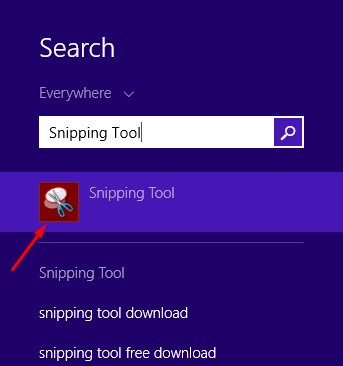
2. अब आपको उपर की तरफ बायीं तरफ एक केंची के निशान के साथ में New लिखा दिखेगा। New पर क्लिक करते ही आप स्क्रीन को वो हिस्सा select कर सकते हैं जिसका आपको स्क्रीनशॉट लेना हैं।
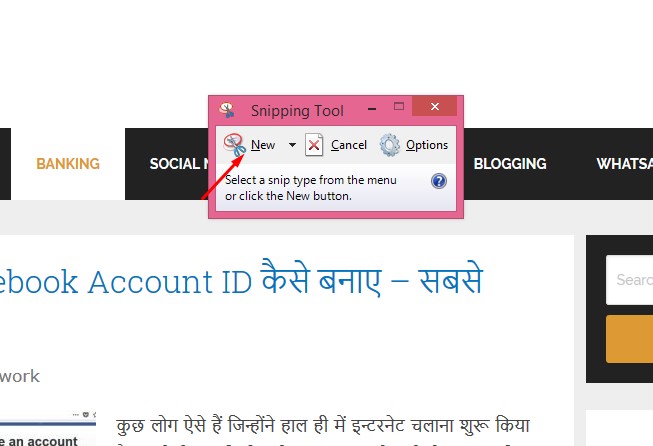
3. उसके बाद Snipping Tool के File option में जाकर आप उस screenshot को अपने कंप्यूटर में save कर सकते हैं।
Lighshot Software से Screenshot लेने का तरीका
अगर आपको उपर बताए स्क्रीनशॉट लेने के तरीके पसंद नहीं आए तो आपके ये लिए ये तरीका परफेक्ट हो सकता हैं। इसमें आपको screenshot लेने के साथ में उसे edit और facebook, twitter जैसे सोशल नेटवर्किंग साइट्स पर शेयर करने का option भी मिलेगा।
Lighshot use करने के लिए इसे आपको पहले computer / Laptop में install करना होगा। और इस सॉफ्टवेर में आप स्क्रीन के किसी एक ख़ास हिस्से का स्क्रीनशॉट भी ले सकेंगे।
1. सबसे पहले Lightshot Download Link पर जाए और वहा Download for Window बटन पर क्लिक करके इस सॉफ्टवेर को डाउनलोड करके कंप्यूटर में इनस्टॉल कर ले।
2. इसके बाद का काम बड़ा आसान हैं अब उस पेज को खोले जिसका screenshot आपको लेना हैं। अब आपको अपने keyboard में PrtScn बटन दबाना हैं इसके बाद Select Area लिखा आयगा और फिर mouse double click करके जितने हिस्से का picture लेना हैं उसे select करे।
3. Area Select करने के बाद आपके सामने कई option खुल जायेंगे। जहा से आप उस screenshot को save भी कर पाएंगे। जो आप निचे के स्क्रीनशॉट में भी देख सकते हैं।
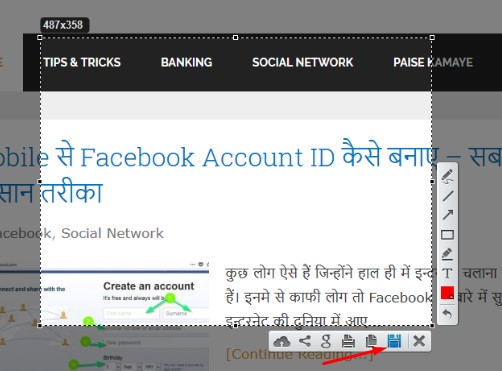
दोस्तों हमारी ये पोस्ट Computer laptop में Screenshot लेने के तरीके? आपको कैसे लगी हमें जरुर बताए। स्क्रीनशॉट लेने से जुड़े सवाल भी कमेंट्स में लिख सकते है।